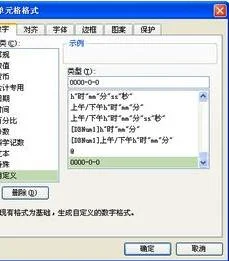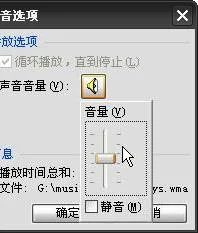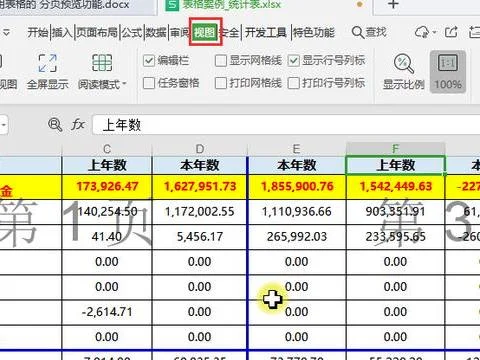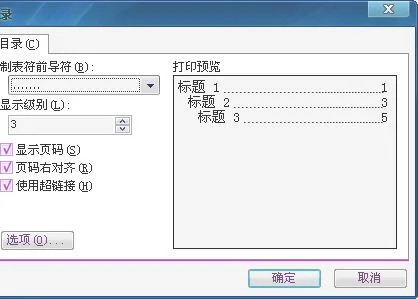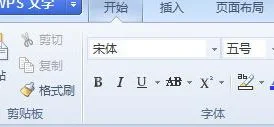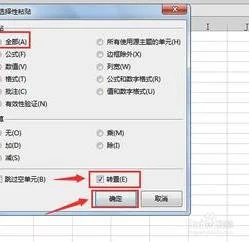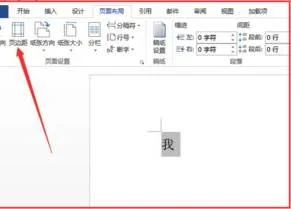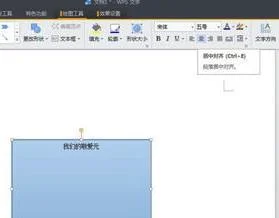1.怎么在论文上加参考文献的编号
光标放在引用参考文献的地方,在菜单栏上选【插入|脚注和尾注】,弹出的对话框中选择尾注,点击【选项】按钮修改编号格式为阿拉伯数字,位置为文档结尾,确定后Word就在光标的地方插入了参考文献的编号,并自动跳到文档尾部相应编号处请你键入参考文献的说明,在这里按参考文献著录表的格式添加相应文献。
参考文献标注要求用中括号把编号括起来,至今我也没找到让Word自动加中括号的方法,需要手动添加中括号。 在文档中需要多次引用同一文献时,在第一次引用此文献时需要制作尾注,再次引用此文献时点【插入|交叉引用】,【引用类型】选尾注,引用内容为尾注编号(带格式),然后选择相应的文献,插入即可。
解决的方法似乎有点笨拙。首先删除尾注文本中所有的编号(我们不需要它,因为它的格式不对),然后选中所有尾注文本(参考文献说明文本),点【插入|书签】,命名为参考文献文本,添加到书签中。
这样就把所有的参考文献文本做成了书签。在正文后新建一页,标题为参考文献,并设置好格式。
光标移到标题下,选【插入|交叉引用】,【引用类型】为书签,点参考文献文本后插入,这样就把参考文献文本复制了一份。选中刚刚插入的文本,按格式要求修改字体字号等,并用项目编号进行自动编号。
到这里,我们离完美还差一点点。打印文档时,尾注页同样会打印出来,而这几页是我们不需要的。
当然,可以通过设置打印页码范围的方法不打印最后几页。这里有另外一种方法,如果你想多学一点东西,请接着往下看。
选中所有的尾注文本,点【格式|字体】,改为隐藏文字,切换到普通视图,选择【视图|脚注】,此时所有的尾注出现在窗口的下端,在【尾注】下拉列表框中选择尾注分割符,将默认的横线删除。同样的方法删除尾注延续分割符和尾注延续标记。
删除页眉和页脚(包括分隔线),选择【视图|页眉和页脚】,首先删除文字,然后点击页眉页脚工具栏的【页面设置】按钮,在弹出的对话框上点【边框】,在【页面边框】选项卡,边框设置为无,应用范围为本节;【边框】选项卡的边框设置为无,应用范围为段落。切换到页脚,删除页码。
选择【工具|选项】,在【打印】选项卡里确认不打印隐藏文字(Word默认)。 2.对话框中选择尾注,编号方式选自动编号,所在位置选节的结尾。
3.如自动编号后不是阿拉伯数字,选右下角的选项,在编号格式中选中阿拉伯数字。
2.怎么在wpsword里生成参考文献
输入一段正文:(论文最好通过插入多级列表的方式生成)
注:文档的参考文献上标是教程做完后生成的,而不是输入的时候就有;
在文档最后添加引用的文献并编号:
注意:先添加编号再输内容!!!!
① 打开Word2010文档页面,在“开始”--“段落”中单击“编号”下三角按钮;如下图2-1:
② 在列表中选择符合我们要求的编号类型就能将第一个编号插入到文档中。
③ 在第一个编号后面输入文本内容,按回车键将自动生成第二个编号;如下图2-2:
以同样的方法可以添加多个用到的参考文献;
注意,此时参考文献只是添加并未插入!如下图2-3: